Alcuni programmi archiviano i propri file nelle cartelle di sistema di Windows, che sono nascoste per impostazione predefinita. Per aprire l'accesso a tali cartelle, è necessario abilitare la visualizzazione di file e cartelle nascosti.
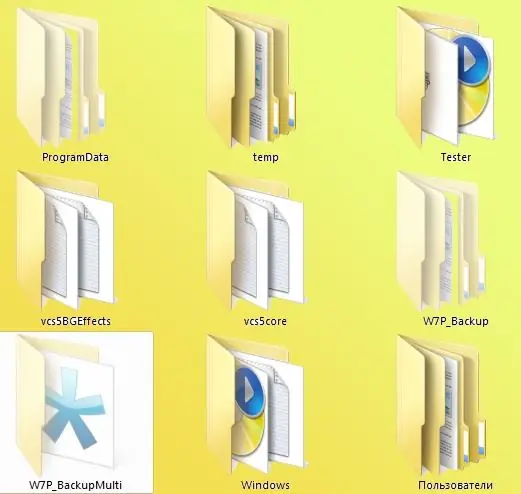
Istruzioni
Passo 1
Se il tuo computer esegue Windows XP o versioni precedenti, per personalizzare la visualizzazione delle cartelle, devi aprire qualsiasi finestra di Esplora risorse, ad esempio "Risorse del computer". Qui è necessario selezionare la voce di menu "Strumenti" "Opzioni cartella" e nella scheda Visualizza nel lungo elenco di vari parametri trovare la riga "Mostra file e cartelle nascosti". Seleziona la casella per attivare il comando e fai clic su OK.
Passo 2
Se il tuo computer esegue Windows Vista o Windows 7, la procedura è simile. In qualsiasi finestra di Explorer, seleziona la voce di menu "Organizza" e fai clic sulla riga "Cartella e opzione di ricerca". Qui, allo stesso modo, dovresti aprire la scheda "Visualizza" e trovare il comando "Mostra file, cartelle e unità nascosti" nella sezione "Opzioni avanzate". Seleziona la casella e fai clic su OK per rendere effettive le modifiche apportate.






